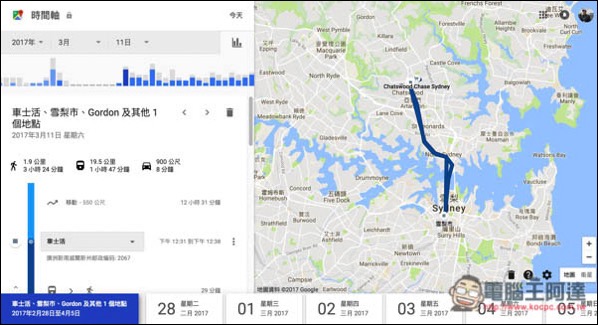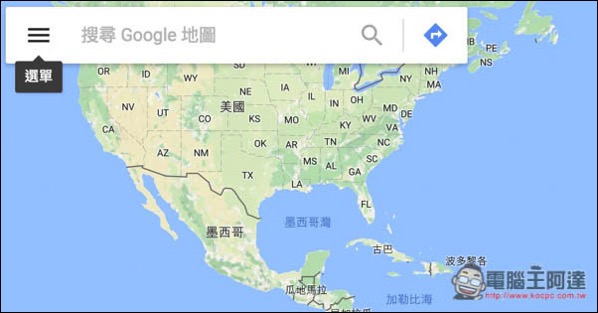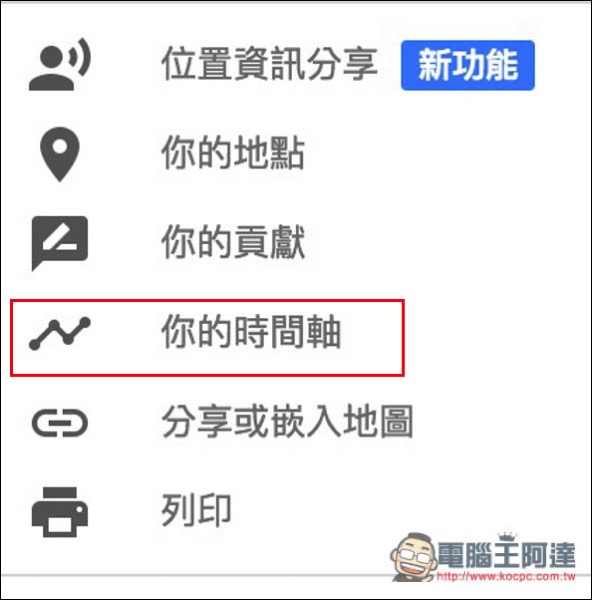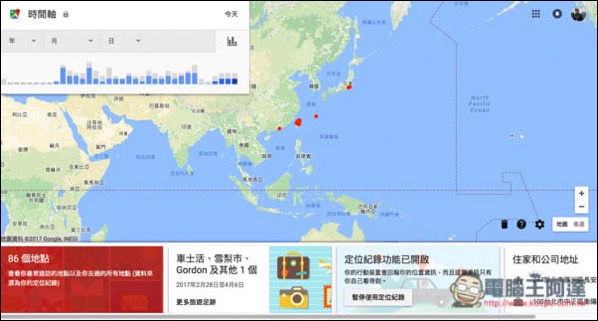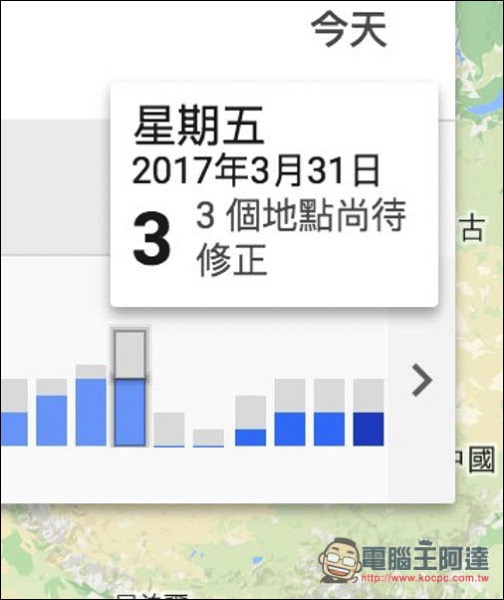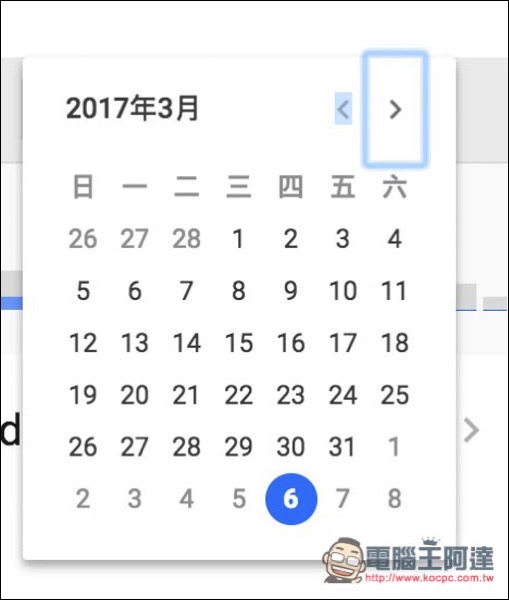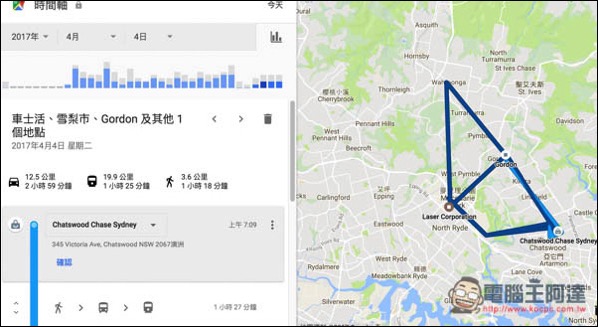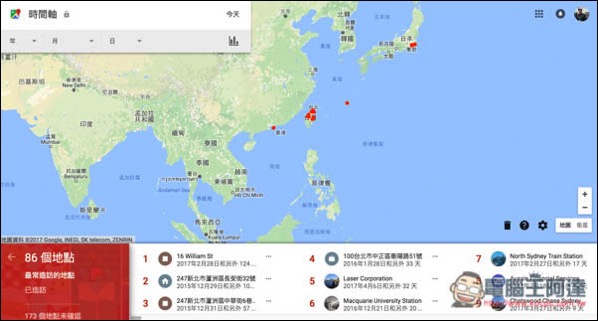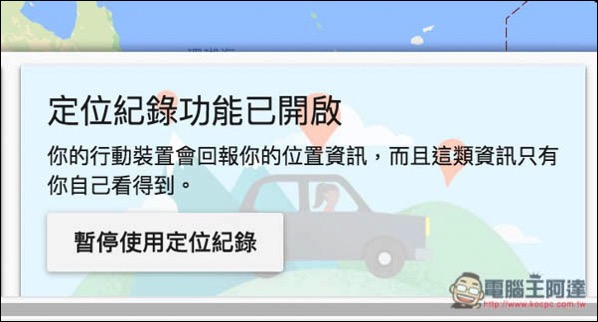Google Maps 已經是很多人每天都會使用到的地圖工具,不論是到一個新陌生地方、尋找餐廳位置、甚至是查詢交通方式,都能靠它來完成。而我們也常會發生想找歷史紀錄的狀況,像是幾個月前某天去過的一間非常棒餐廳,但名字突然忘了。Google Maps 的搜尋功能雖然會紀錄歷史查詢記錄,不過只有兩筆,等於說很久之前的紀錄就沒辦法找到。
其實,Google Maps 一直以來都有一個非常棒的 “時間軸” 功能,如果你的手機有登入 Google 帳號,也沒特地把記錄功能關閉,那你每天到哪裡、去哪些地點、交通路線是怎樣等等,都會幫你記錄一清二楚。另外還會統計你最常造訪的地點,用來查詢歷史位置非常方便且簡單,下面就來教大家怎麼使用,會以網頁版為範例。
使用方式非常簡單,進到 Google Maps 網站後,打開左上角的 ”選單“
就會找到 ”你的時間軸“ 功能
而進入之後介面主要分成三個區塊,地圖上小紅點代表的是你經常造訪地點,有可能是好幾百次、也有可能是個位數。時間選項位於左上角,每一個長方形都是一天,藍色越高則表示你這天的活動範圍越廣。下方還有其他功能,像是查詢最常造訪的地點、編輯住家與公司地址等。
你可以點選長方形來查看這一天,不過最多只會顯示三十幾天,太久的話就必須打開行事曆。
點選 “日” 右側的倒三角功能,就會開啟行事曆,這樣即可挑選某一天來查看歷史位置以及行徑路線。
如下圖,行徑以及交通路線會用藍色線標起來,而到某個定點且待一定時間時,Google Maps 就會將這位置的名稱記錄下來,不論是餐廳、公司、車站、還是百貨公司,左側也會顯示更詳細的歷史位置資訊,如果覺得線條不太好看的話,可以直接查詢左側。
從哪個定點、到哪裡、以及交通方式,都會記錄一清二楚。
回到時間軸首頁,下方可以查詢你最常造訪的地點,還會幫你排名次。
當然,如果你不想要 Google Maps 把你歷史位置摸得這麼透測,也可以將它關閉,點選暫停使用定位記錄即可。